Muchas áreas nuevas se unen al taller.. Algunos pueden ser similares o necesitar cambios.. Aquí hay una guía sencilla sobre cómo cambiar una zona en el mapa para que funcione con otras modificaciones de sector..
Empezando
Primero, necesitarás herramientas X, que se puede ubicar en su biblioteca de Steam en herramientas, siempre y cuando tengas X4. Alternativamente, Puedes obtenerlo desde el sitio web de Egosoft..
En segundo lugar, necesitarás el Bloc de notas o un programa de edición de texto similar.
Ahora, Abra X Tools y extraiga los archivos X4 en una carpeta nueva llamada «Archivos principales del juego.»
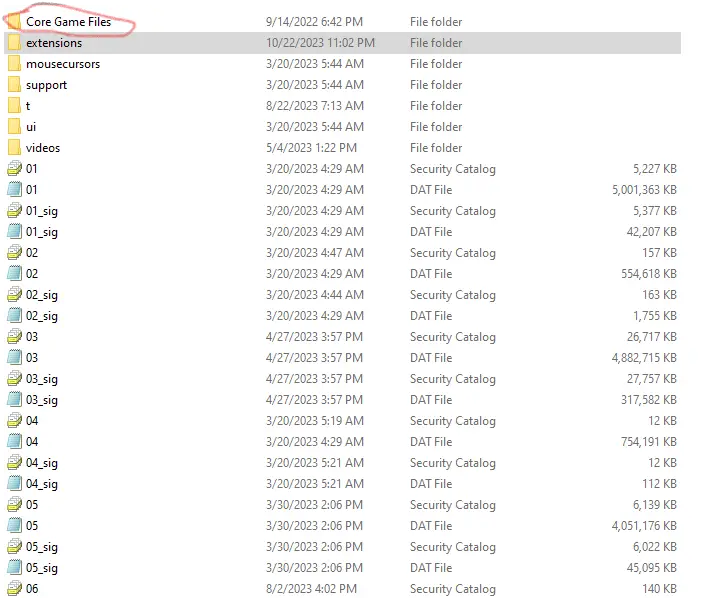
Cuando hayas terminado, debería aparecer así:
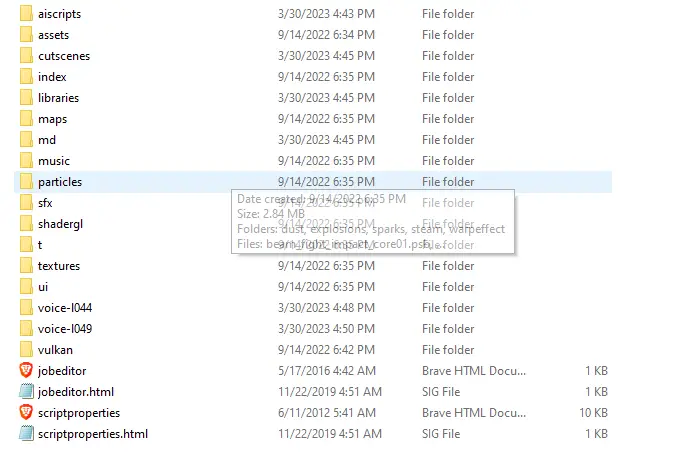
Puedes aplicar este método para descomprimir cualquier mod para X4, y repetirás este proceso para diferentes modificaciones..
Cuando se trata de archivos CAT, tendrán prioridad sobre los archivos sueltos. Para utilizar los archivos sueltos, simplemente puede eliminar los archivos CAT e importar los archivos sueltos directamente a la carpeta sin crear uno nuevo. Sin embargo, Tenga en cuenta que cualquier actualización puede sobrescribir sus cambios., por lo que deberás cambiar el nombre del archivo de contenido con una nueva ID para evitar que Steam lo actualice..
Es una buena idea dejar los archivos DLC o Vanilla CAT como están y utilizar este método principalmente para modificaciones..
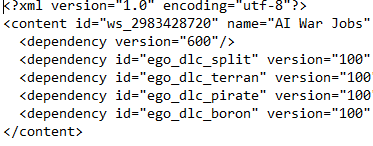
Cambie el ID de contenido y el nombre a cualquier cosa que desee para proteger sus cambios de las actualizaciones..
Mover un sector
Ahora que tenemos todos los archivos necesarios listos, podemos empezar a mover nuestros Sectores
- Abre el mod que deseas modificar y localiza el «Mapas/xu_ep2_universe» carpetas.
- En el «Galaxia» archivo, encuentra la siguiente sección:
<compensar> <posición x="-30000000" y="0" z="51960000"/> </compensar>
Estos números representan coordenadas.. en este juego, el centro del mapa está en x=»0,» y=»0,» yz=»0,» que corresponde a la Gran Bolsa. Ir hacia abajo o hacia la izquierda está representado por números negativos., y ir hacia arriba o hacia la derecha está representado por números positivos.
- Si quieres mover un sector específico, compararlo con un sector vainilla. Cree una nueva carpeta para archivos básicos y vaya a «bibliotecas/mapdefaults.» Busque dos sectores que se alineen con el lugar donde desea colocar su sector en el plano X/Z..
- Tome nota de los ID de clúster en el sector básico.. Por ejemplo, si encuentras algo como:
<!--Gran Intercambio--> <macro de conjunto de datos ="Clúster_01_macro">
«Clúster_01» es la referencia de Grand Exchange en los archivos.
- Ahora, digamos que quieres mover este sector arriba «Segundo contacto,» que comparte X con el Segundo Contacto e Y con «Memoria del Beneficio IX»:
<macro de conjunto de datos ="Clúster_13_macro"> (Segundo contacto) <macro de conjunto de datos ="Clúster_03_macro"> (Memoria del Beneficio IX)
Abra el mismo archivo de galaxia que abrió para el mod y busque Cluster 13 y Clúster 03:
Grupo 13 x="-30000000" Grupo 03 z="17320000"
- Para mover el sector justo arriba «Segundo contacto,» actualizar la posición de esta manera:
<compensar> <posición x="-30000000" y="0" z="17320000"/> </compensar>
Este método no requiere matemáticas exactas., haciéndolo una forma más accesible de ajustar las posiciones de los sectores y evitar errores de cálculo al trabajar con movimientos diagonales y otras complejidades..
Eso es todo lo que estamos compartiendo hoy para este X4: Cimientos guía. Esta guía fue originalmente creada y escrita por residente de trey. En caso de que no actualicemos esta guía, puede encontrar la última actualización siguiendo este enlace.
